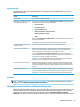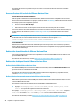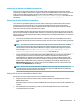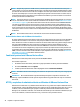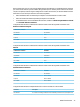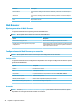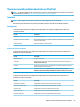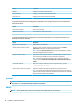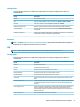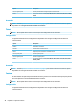HP ThinPro 6.1 - Administrator Guide
Experiencia RDP
La siguiente tabla describe los ajustes disponibles en la categoría Experiencia RDP al editar una conexión
VMware Horizon View.
Opción Descripción
Habilitar MMR Permite redirigir contenido multimedia.
Seleccione la velocidad de su conexión
para optimizar el rendimiento
Si selecciona una velocidad de conexión (LAN, Banda ancha o Módem) activará o desactivará
las siguientes opciones para optimizar el rendimiento:
●
Fondo de escritorio
●
Suavizado de fuentes
●
Composición del escritorio
●
Mostrar contenido de la ventana al arrastrar
●
Animación de menús y ventanas
●
Temas
Al seleccionar Conguración preferida del cliente, el cliente de VMware Horizon View puede
elegir qué opciones utilizar.
También puede seleccionar su propia combinación personalizada de opciones.
Controlar el estado de la conexión de
extremo a extremo
Seleccione esta alternativa para activar las opciones de intervalo de espera.
Tiempo de espera de advertencia Especica la cantidad de tiempo en segundos después de recibir el último tráco de red
desde el servidor antes de que se advierta al usuario que se perdió la conexión. Puede
desactivar esta función si no selecciona la opción o dene la hora en cero.
Con la opción Mostrar cuadro de diálogo de advertencia seleccionada, se mostrará un
cuadro de diálogo de advertencia cuando se alcanza el intervalo de espera. De lo contrario, la
advertencia solo se escribe en el registro de la conexión.
SUGERENCIA: HP recomienda que aumente el valor del tiempo de espera para redes con
períodos muy ocupados o interrupciones momentáneas frecuentes.
Tiempo de espera para recuperación Especica la cantidad de tiempo en segundos después de recibir el último tráco de red del
servidor que el cliente de RDP espera para que se recupere la conexión sin realizar ninguna
acción especial. Al nal de este período, el cliente de RDP intenta una reconexión rápida con
la sesión.
Tiempo de espera para error Especica la cantidad de tiempo en segundos después de recibir el último tráco de red del
servidor que el cliente de RDP espera antes de dejar de intentar conectarse con ese servidor.
SUGERENCIA: Seleccione el icono ? al lado de este campo para obtener más información.
Avanzada
NOTA: Consulte Ajustes de conexión avanzada en la página 8 para obtener información sobre los ajustes
disponibles en la categoría Avanzada al editar una conexión.
Sesiones con varios monitores de VMware Horizon View
VMware Horizon View admite sesiones con varios monitores. Para mejorar la experiencia de virtualización, las
sesiones de VMware Horizon View VMware predeterminadas utilizan pantalla completa y abarcan todos los
monitores. Para elegir otro tamaño de ventana diferente, seleccione Pantalla completa - Todos los
monitores en el tipo de protocolo del grupo de escritorios para la conexión y luego elija otra opción en la lista
VMware Horizon View 29